你觉得 iPhone 拍照效果怎么样?如果您是使用 iPhone XS Max 的用户,别忘了体验“人像模式”这一实用的拍照功能。
人像模式是使用双镜头来打造景深效果(虽然 iPhone XR 只有单镜头,但苹果用软件算法实现了此功能),让您能拍出主体清晰、背景模糊的照片。目前支持“人像拍摄”的 iPhone 机型有:iPhone XR、iPhone XS、iPhone XS Max、iPhone X、iPhone 8 Plus 和 iPhone 7 Plus。
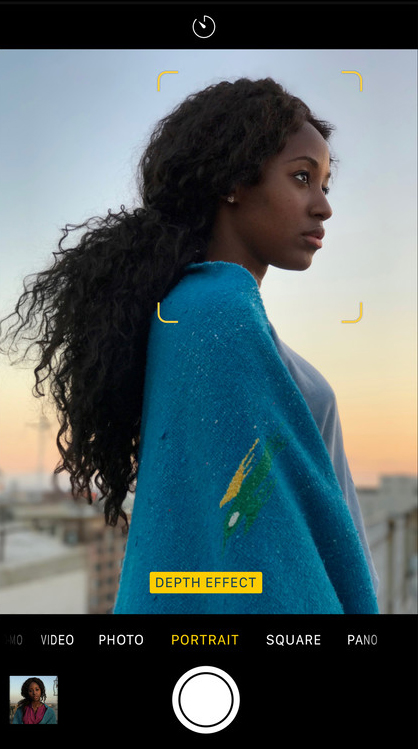
当拍摄完毕之后,您可以还可以照片添加迷人的光效。借助 iPhone X 及更新机型配备的原深感摄像头,您还可以在人像模式下自拍。
在人像模式下拍摄照片
打开 iPhone 上的相机应用,轻扫下方的选项找到并选中“人像模式”即可进行拍摄。
在拍摄过程中,您可能会看到相关的提示,例如向更远的位置移动。当人像模式准备就绪时,光效(如“自然光”)会变成黄色,轻点快门按钮。
当您距离太近、太远,或者环境太暗时,“相机”应用都会告诉您。您还可以使用原彩闪光灯、设置定时器和应用滤镜。拍照后,您可以使用内建编辑功能来进行裁剪和自动增强等操作。
添加人像光效
在 iPhone 8 Plus、iPhone X 及更新机型中,您可以使用人像光效功能,将影棚级光效应用到人像模式照片中。选择“摄影室灯光”可提亮面部特征,“轮廓光”用于实现更加戏剧化的定向照明,“舞台光”可让您的主体在聚光灯下突显出来,“单色舞台”可提供经典的黑白舞台灯光。
您可以拍摄人像模式照片,并在屏幕上实时预览光效。将“相机”应用设置为人像模式时,可轻扫选择取景框底部显示的不同光效。
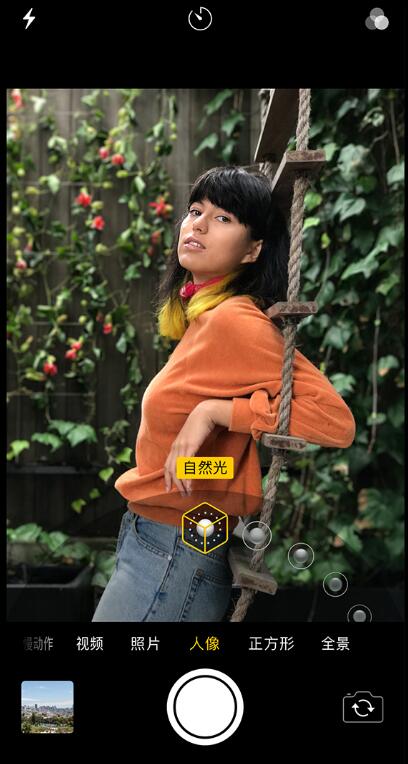
您还可以更改已拍摄的任何人像模式照片的人像光效:打开“照片”应用,然后选择要更改的人像模式照片;轻点“编辑”,光效会显示在照片底部;轻扫光效以选择所需光效,轻点“完成”。
去除人像模式效果
如果您对照片的效果不满意,想要从已经拍摄的照片中去除掉人像模式效果,请进行如下操作:
选择要更改的照片,轻点“编辑”;轻点屏幕顶部的“人像”。
如果您改变主意,想重新添加人像模式效果,请返回“编辑”,然后再次轻点“人像”。
人像模式不仅可以拍摄人物
“人像模式”不仅可以用来拍摄人物照片,也可以用来拍摄静物,如果您想要突出拍摄主体,让背景模糊,拍摄静止物体时完全可以试试使用人像模式,然后配合 iPhone 自带的滤镜打造文艺风格或特殊效果。






















